M3
Passo 1: Creare un Connection Point
Navigare in OS > ION > Connect > Connection Points
Fare clic su Add e selezionare IMS via API Gateway come tipo di connessione.
Configurare le seguenti impostazioni:
Name: Impostare su
DocBits_Export.Description: Impostare su
DocBits_Export.Uncheck: Application has IMS End Point.
ION API Client ID:
Aprire il file ION API.
Cercare
"ci"all'interno del file.Copiare il valore tra le virgolette (senza le virgolette).
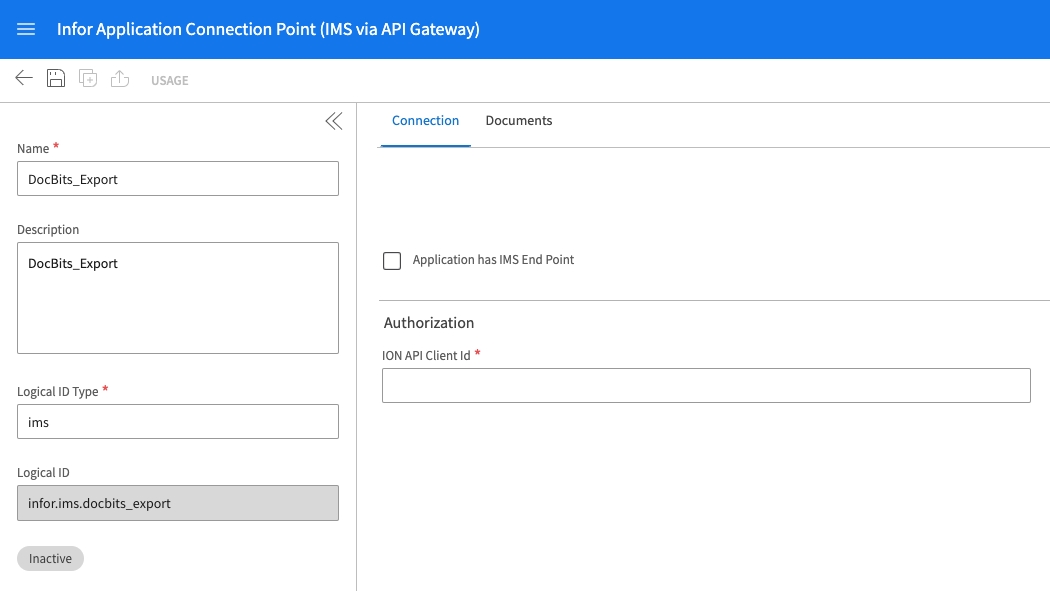
In Documents, aggiungere
Sync.CaptureDocument.
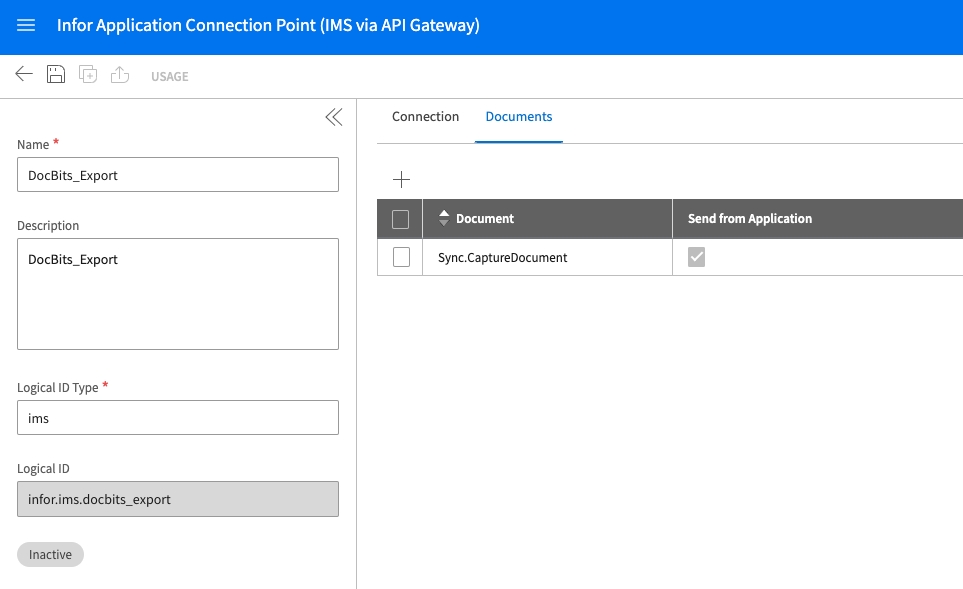
Fare clic su Save per finalizzare la configurazione.
Passo 2: Caricare i Mappings
Scaricare il file M3 Mapping.
Navigare in Infor > OS > ION > Connect > Mappings.
Fare clic su Import e selezionare il file di mapping appropriato per M3.
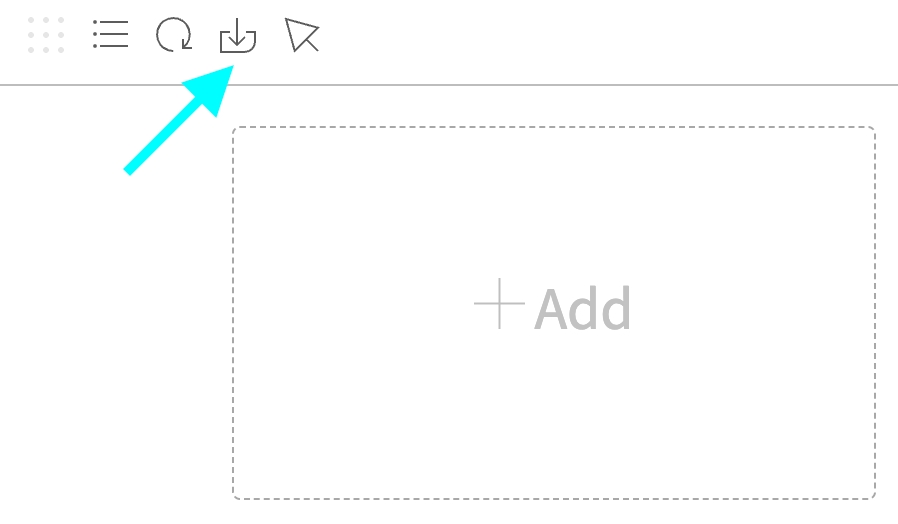
Una volta importati i file, approvare i mappings per attivarli.
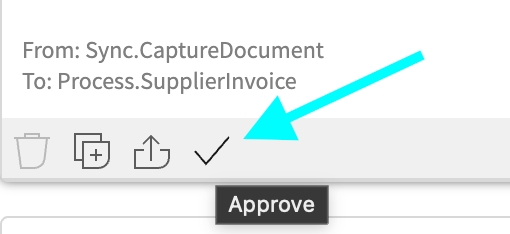
Passo 3: Creare il Data Flow
Navigare in OS -> ION -> Connect -> Data Flows.
Fare clic su Add e selezionare Document Flow.
Inserire i dettagli:
Name:
DocBits_Export_to_M3
Aggiungere nodi al flusso:
Application Node
Aggiungere un Application Node al flusso.
Name:
DocBitsoDocBits-Export.
Fare clic su Add e selezionare il Connection Point creato nel Passo 1.
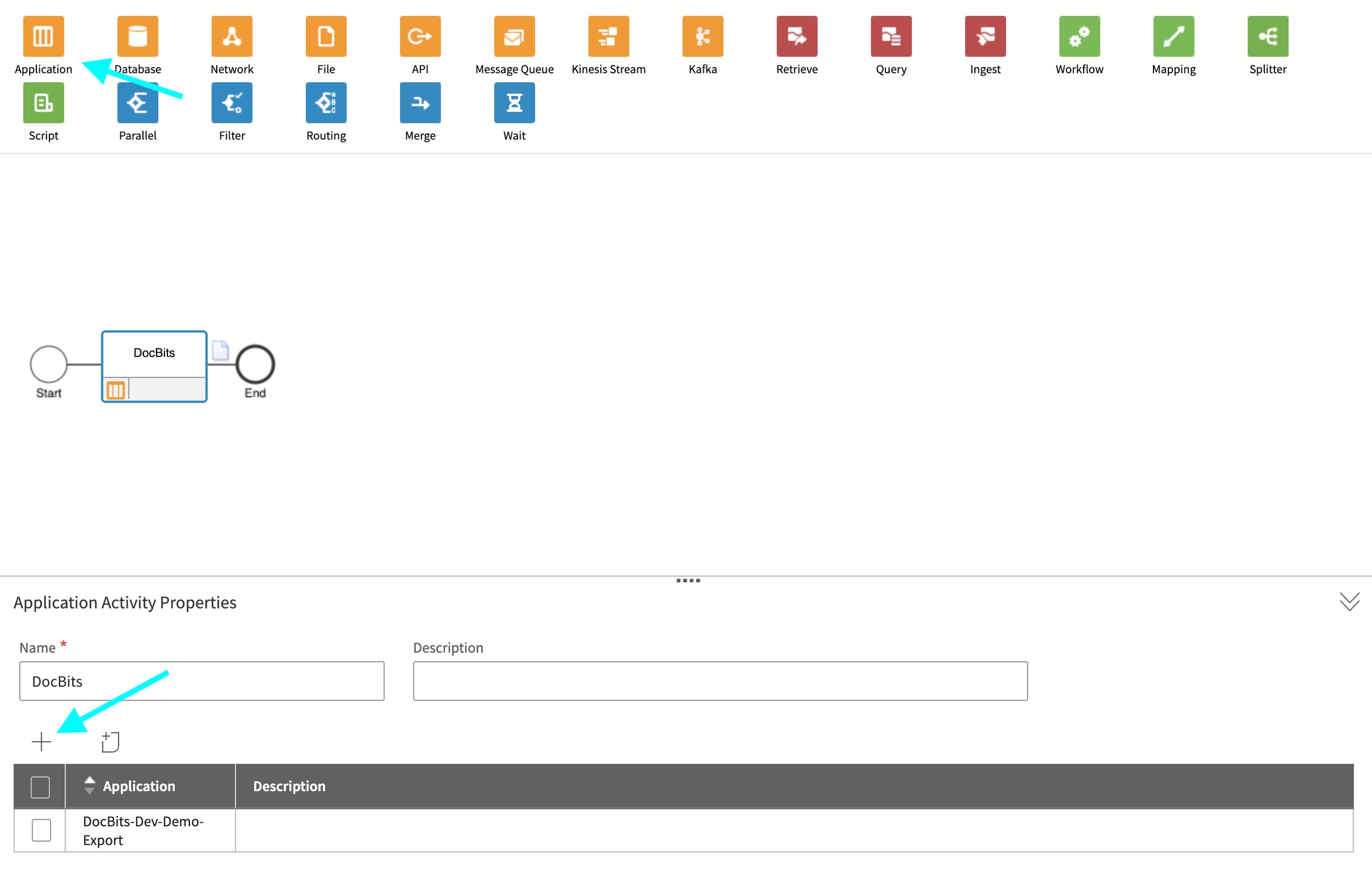
Fare clic sull'Document Icon accanto all'Application Node.
Fare clic su Add e selezionare
Sync.CaptureDocument.
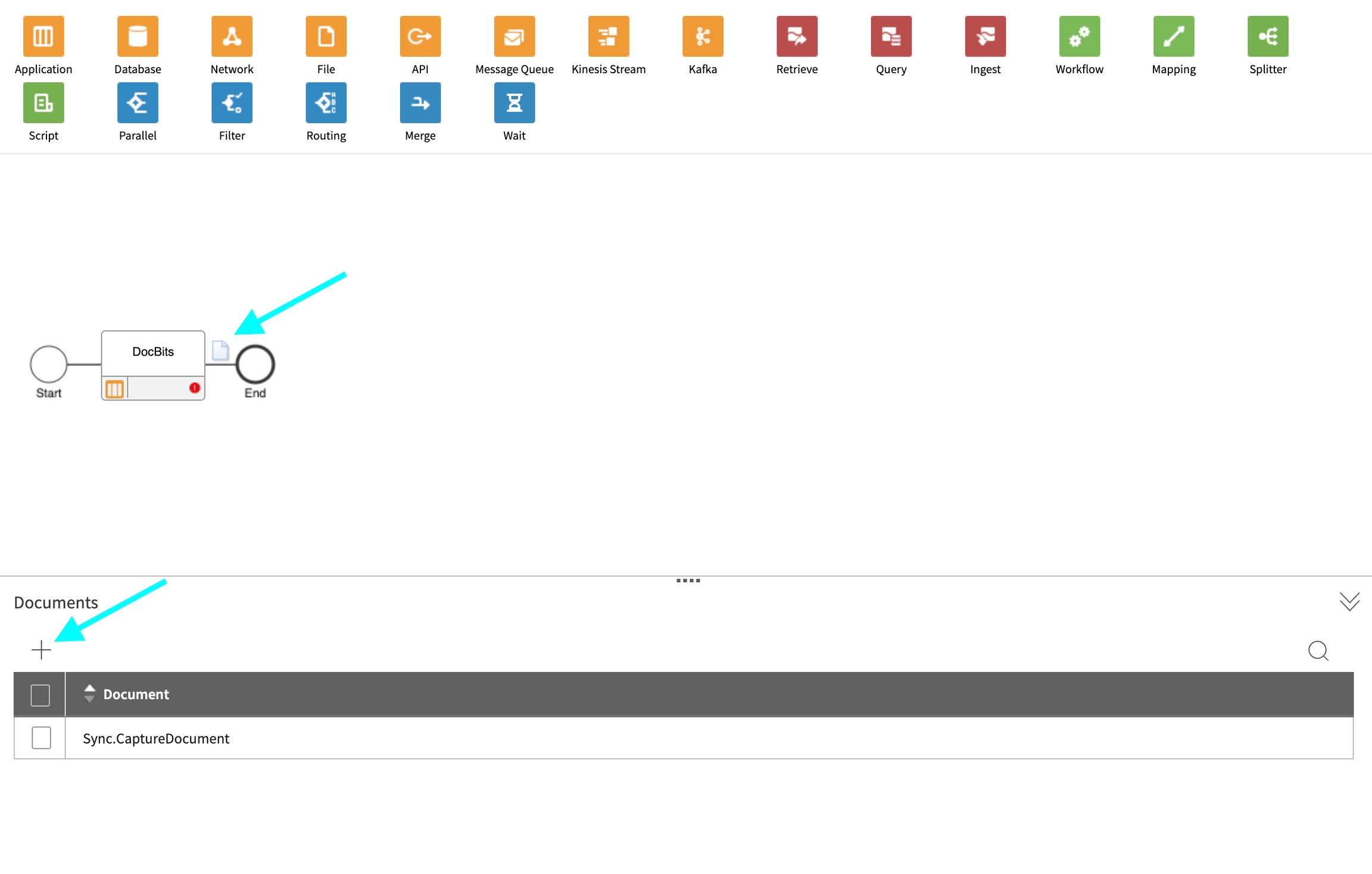
Mapping Node
Aggiungere un Mapping Node a destra dell'Application Node.
Name:
Capt2process.Mapping:
CaptureDocument_to_ProcessSupplierInvoice.
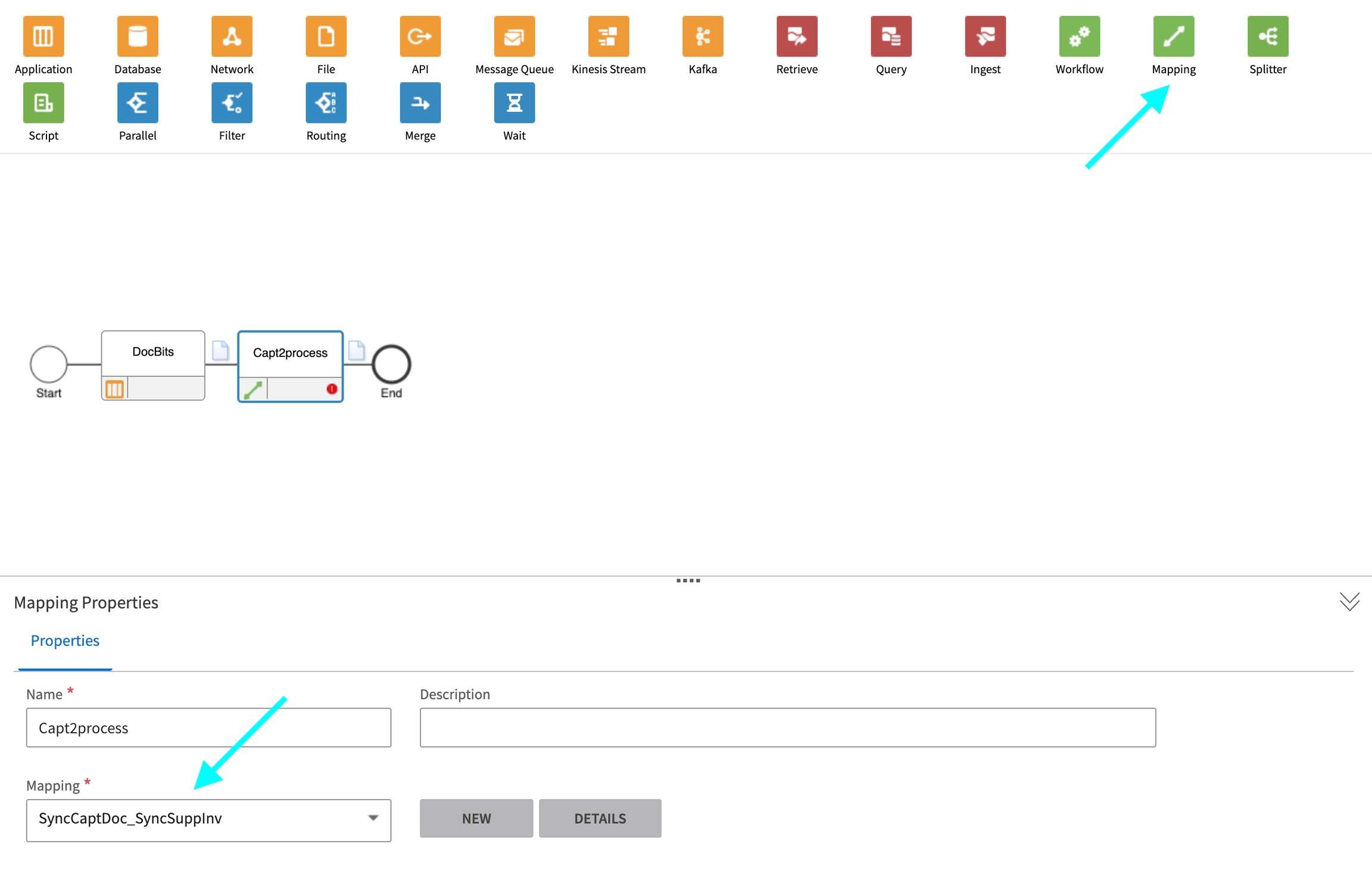
Application Node
Aggiungere un Application Node a destra del Mapping Node precedente.
Name:
M3.
Fare clic su Add e selezionare l'M3 Application del cliente.
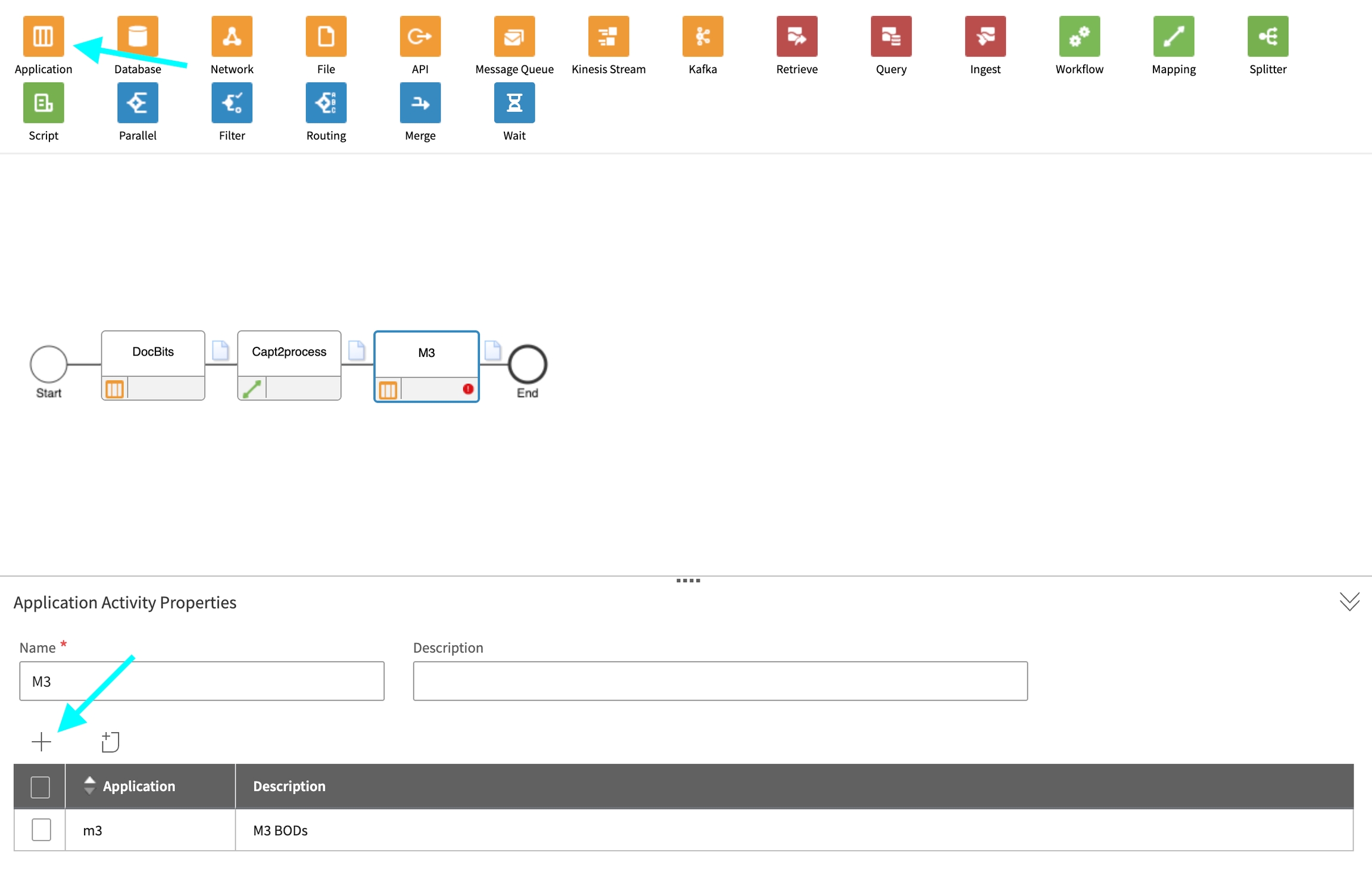
Fare clic sull'Document Icon accanto all'Application Node.
Fare clic su Add e selezionare
Acknowledge.SupplierInvoice.
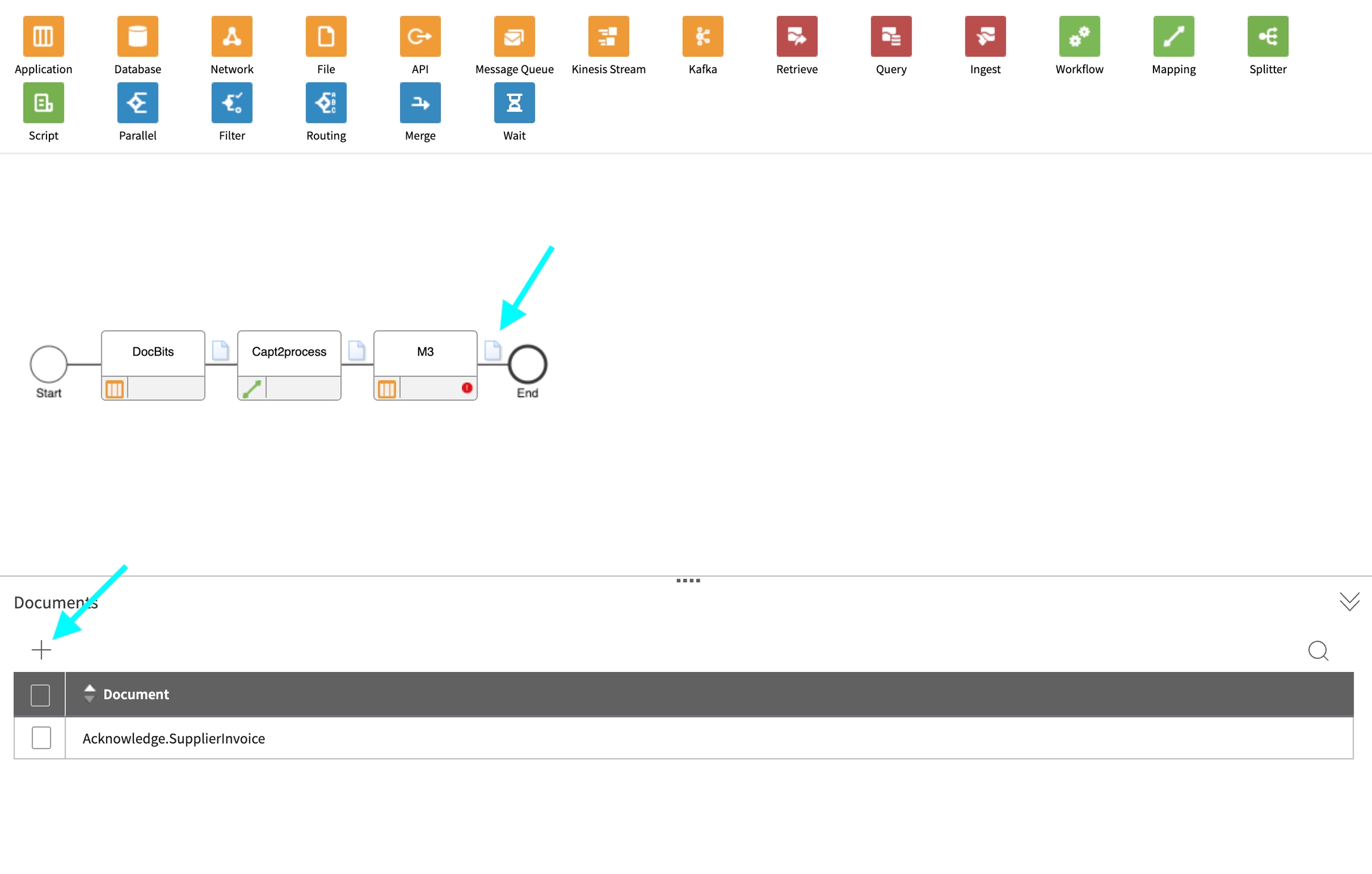
API Node
Aggiungere un API Node a destra dell'Application Node.
Name:
DocBits-Error.ION API Connector:
DocBits_Import.Se
DocBits_Importnon esiste, consultare il Passo 1 e il Passo 2 della documentazione Import from M3 per creare il Connection Point.
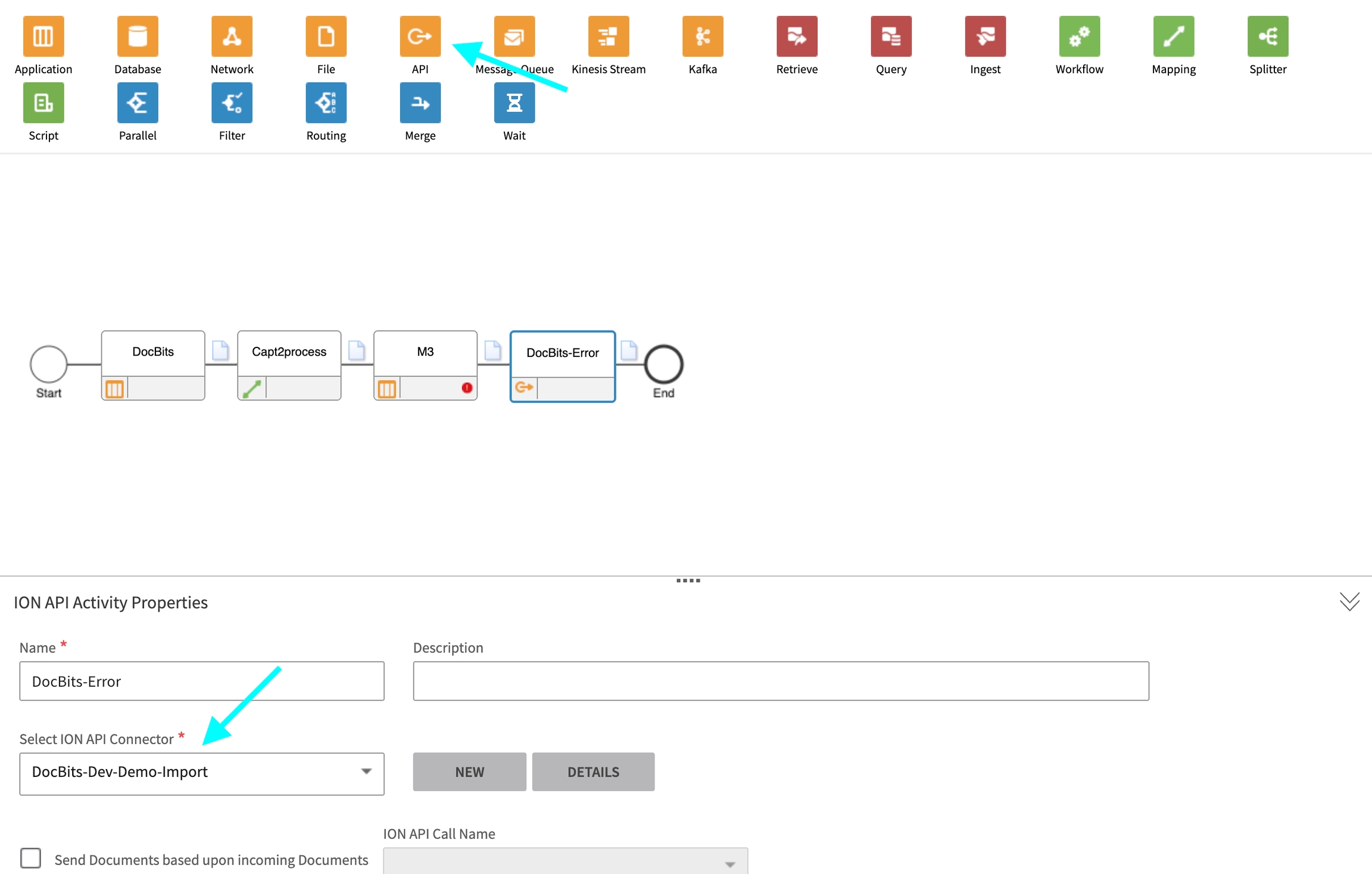
Salvare e attivare il Flow
Una volta aggiunti e configurati tutti i nodi, fare clic su Save.
Attivare il flusso per completare la configurazione.
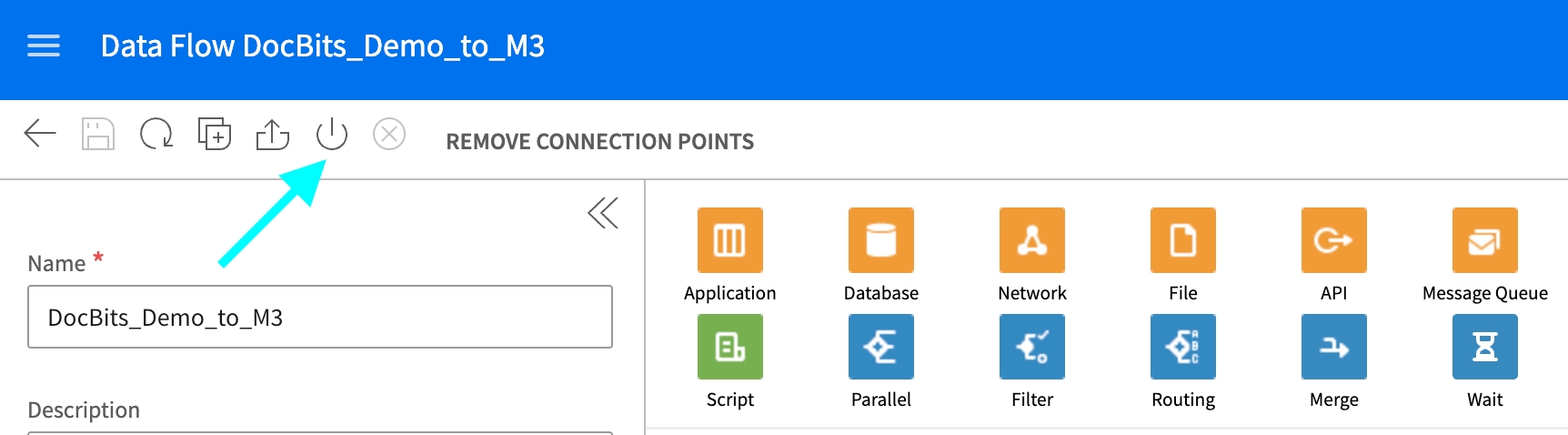
Passo 4: Configurare l'Export in DocBits
On-Premise:
Aprire DocBits.
Navigare in Impostazioni > Elaborazione documenti > Esporta.
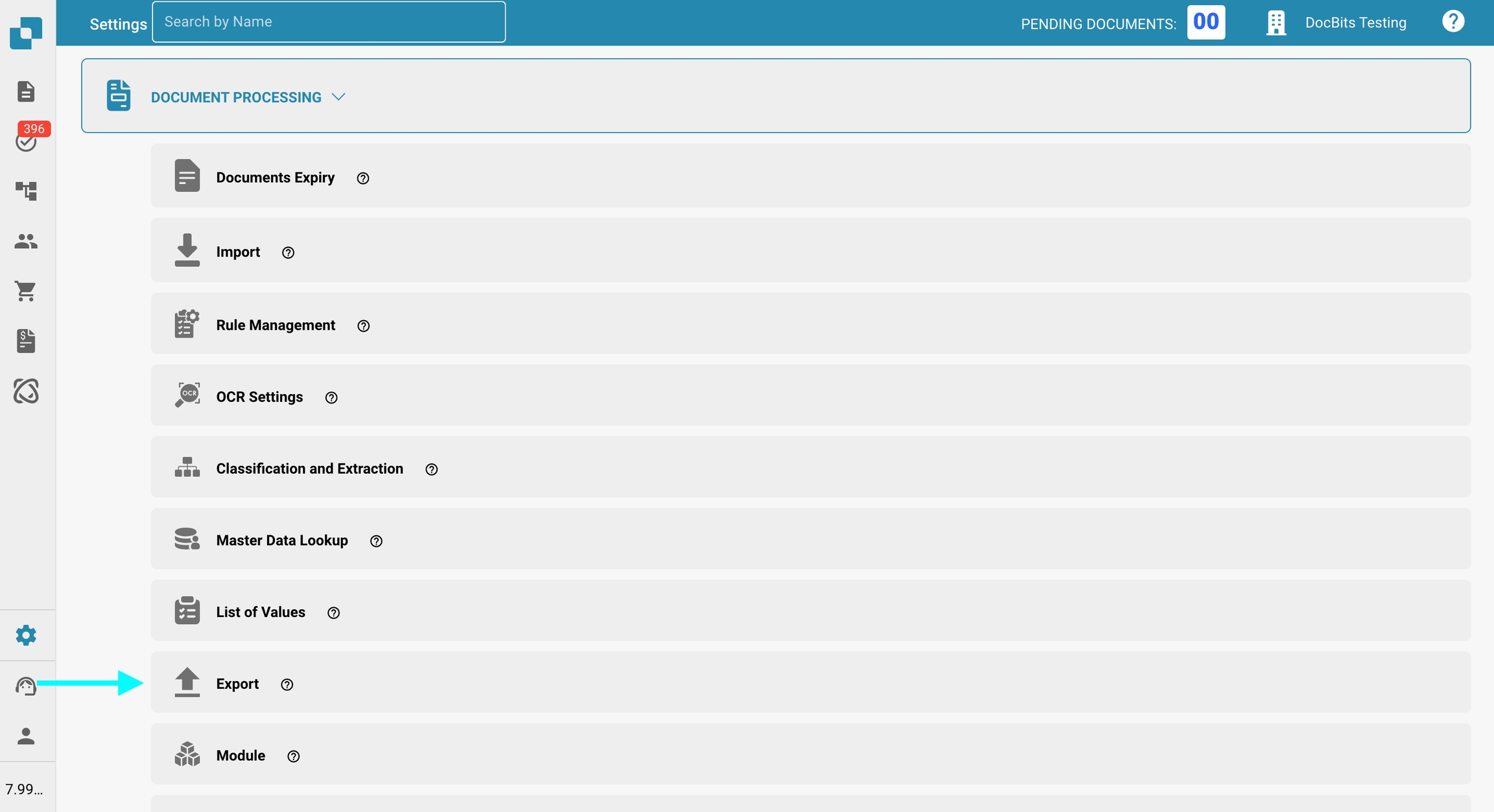
Creare una nuova esportazione:
Seleziona: Infor IDM + ION BOD.
Titolo: Scegliere un titolo significativo.
Tipo di documento: Impostare su Fattura.
Sotto-organizzazione: Può essere lasciato vuoto o impostato su una sotto-organizzazione specifica se necessario.
Caricare i file richiesti:
ION Mapping File: È possibile trovarlo in Infor OS → API Gateway → Authorized Apps. Cercare l'applicazione DocBits, aprirla e scaricare le credenziali.
IDM Mapping File: (Fornire il percorso del file o la posizione rilevante).
BOD Mapping File: (Fornire il percorso del file o la posizione rilevante).
Cloud:
Aprire DocBits.
Navigare in Impostazioni > Elaborazione documenti > Esporta.
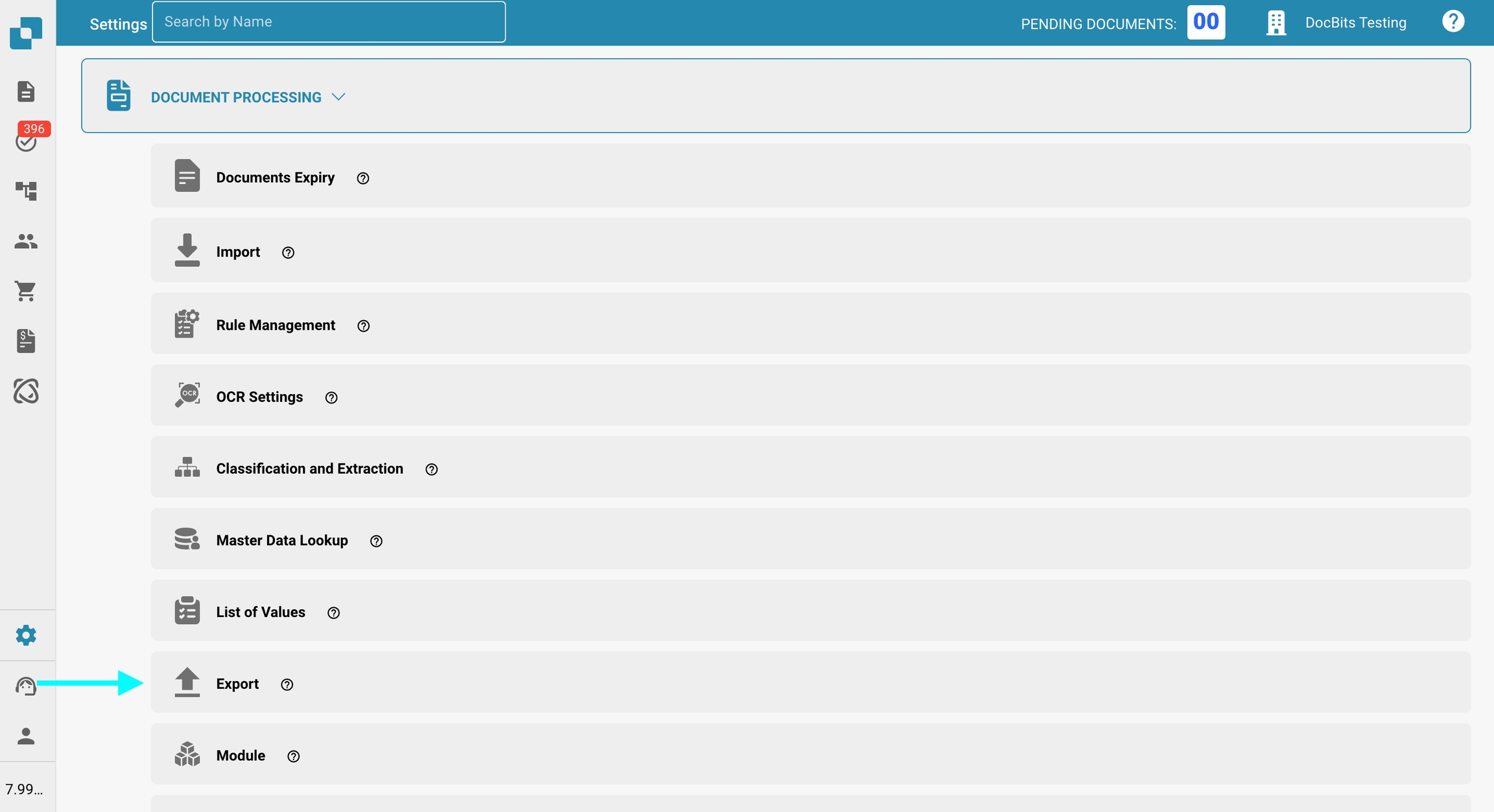
Creare una nuova esportazione:
Seleziona: Infor IDM + M3 (API).
Titolo: Scegliere un titolo significativo.
Tipo di documento: Impostare su Fattura.
Sotto-organizzazione: Può essere lasciato vuoto o impostato su una sotto-organizzazione specifica se necessario.
Caricare i file richiesti:
ION Mapping File: È possibile trovarlo in Infor OS → API Gateway → Authorized Apps. Cercare l'applicazione DocBits, aprirla e scaricare le credenziali.
IDM Mapping File: (Fornire il percorso del file o la posizione rilevante).
M3 Mapping File: (Fornire il percorso del file o la posizione rilevante).
Cloud con toml:
Aprire DocBits.
Navigare in Impostazioni > Elaborazione documenti > Esporta.
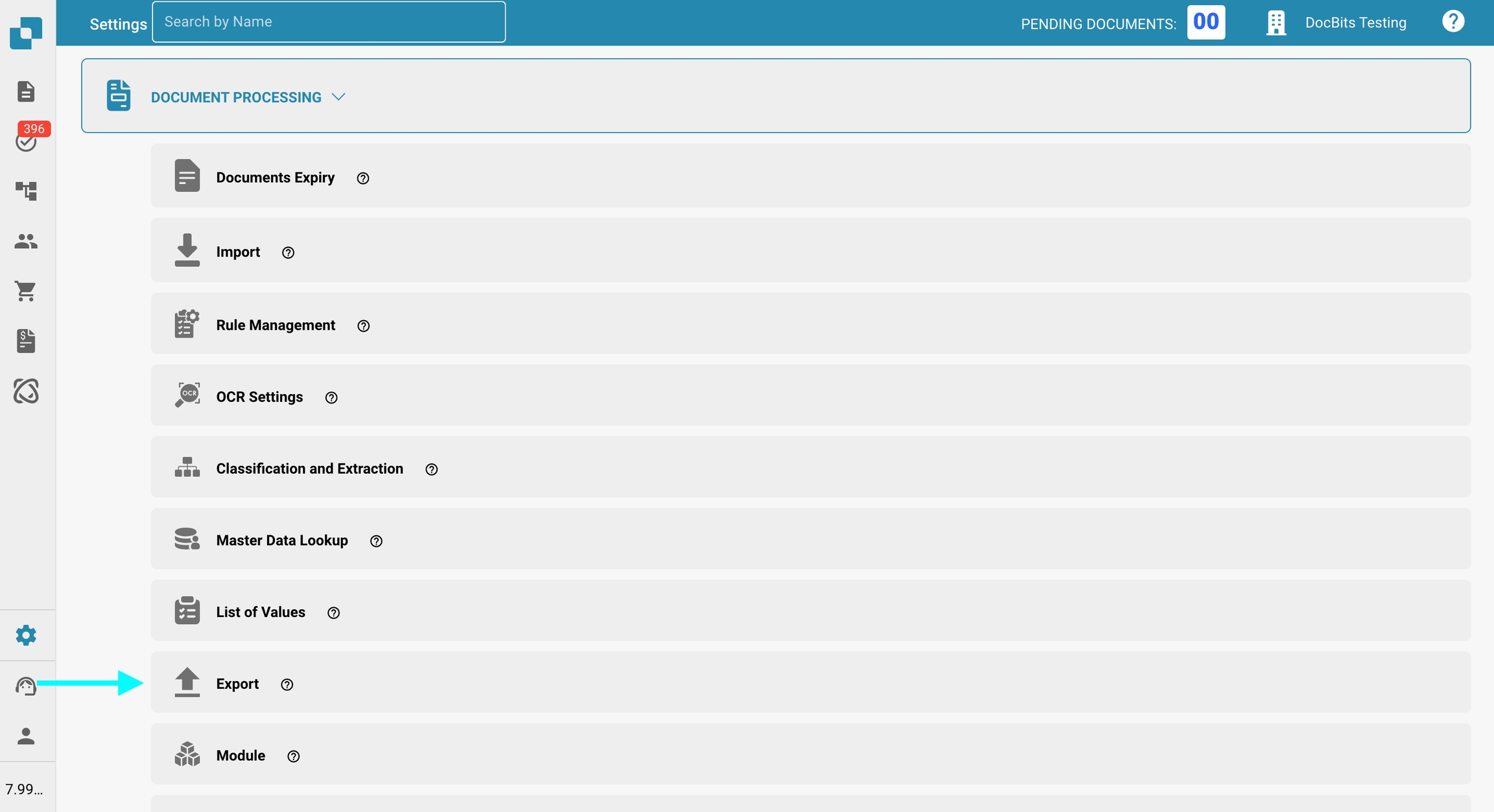
Creare una nuova esportazione:
Seleziona: Infor IDM + M3 (API).
Titolo: Scegliere un titolo significativo.
Tipo di documento: Impostare su Fattura.
Sotto-organizzazione: Può essere lasciato vuoto o impostato su una sotto-organizzazione specifica se necessario.
Caricare i file richiesti:
ION Mapping File: È possibile trovarlo in Infor OS → API Gateway → Authorized Apps. Cercare l'applicazione DocBits, aprirla e scaricare le credenziali.
IDM Mapping File: (Fornire il percorso del file o la posizione rilevante).
M3 toml Mapping File: (Fornire il percorso del file o la posizione rilevante).
Last updated